ジョブネットは、必要に応じて変更(追加/複写/削除)することができます。ジョブネットを変更(追加/複写/削除)する方法、および注意事項について説明します。
ジョブネットを追加する方法について説明します。
[Systemwalker Operation Manager]ウィンドウの業務選択ウィンドウでジョブネットを追加するプロジェクトを選択した後、[ジョブネットの新規作成]ウィンドウを使って、ジョブネット内のジョブを登録します。
操作手順の詳細については、“4.2.2 ジョブネットを登録する”および“4.2.3 ジョブを登録する”を参照してください。
ジョブネットを複写する方法について説明します。
ジョブネットを複写する方法には、以下の2つがあります。
メニューより[コピー]および[貼り付け]を選択して複写する
メニューより[再利用]を選択して複写する
操作手順([コピー]および[貼り付け]を選択して複写する場合)
ジョブネットのコピー
[Systemwalker Operation Manager]ウィンドウの業務選択ウィンドウで、複写するジョブネットを選択します。以下のいずれかの操作によって、ジョブネットをコピーします。
[ファイル]メニューから[コピー]を選択します。
右クリックによるポップアップメニューから[コピー]を選択します。
[Ctrl]キーを押しながら[C]キーを押します。
ジョブネットの貼り付け
[Systemwalker Operation Manager]ウィンドウの業務選択ウィンドウで、ジョブネットを貼り付けたいプロジェクトを選択します。以下のいずれかの操作によって、ジョブネットを貼り付け、複写します。
[ファイル]メニューから[貼り付け]を選択します。
右クリックによるポップアップメニューから[貼り付け]を選択します。
[Ctrl]キーを押しながら[V]キーを押します。
なお、貼り付け先のプロジェクトに同じジョブネット名のジョブネットが存在した場合、以下の[名前の設定]ウィンドウが表示されます。貼り付け先に存在しないジョブネット名を指定します。
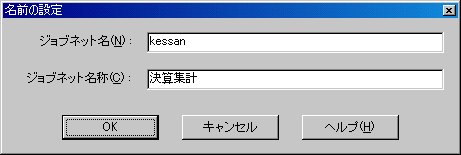
貼り付けるジョブネットのジョブネット名を指定します。
貼り付けるジョブネットのジョブネット名称を指定します。
操作手順([再利用]を選択して複写する場合)
[ジョブネットの複写先指定]ウィンドウの表示
以下のいずれかの操作によって、[ジョブネットの複写先指定]ウィンドウを表示します。
[Systemwalker Operation Manager]ウィンドウの業務選択ウィンドウで、複写するジョブネットを選択します。次に[ファイル]メニューから[再利用]を選択します(または、右クリックによるポップアップメニューから[再利用]を選択します)。
[Systemwalker Operation Manager]ウィンドウの[ツール]メニューから、[ジョブネット管理]を選択します。[ジョブネットの管理]ウィンドウから複写するジョブネットをクリックします。次に[ファイル]メニューから[再利用]を選択します(または、右クリックによるポップアップメニューのから[再利用]を選択します)。
複写先ジョブネット情報の設定
[ジョブネットの複写先指定]ウィンドウを使って、複写先のプロジェクト名/ジョブネット名/ジョブネット名称を指定します。複写するジョブネット情報を変更することもできます。
図4.47 [ジョブネットの複写先指定]ウィンドウ
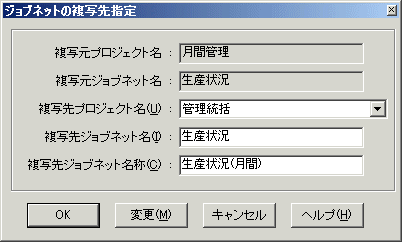
複写元のプロジェクト名が表示されます。
複写元のジョブネット名が表示されます。
複写先のプロジェクト名を選択します。
複写先のジョブネット名を指定します。
複写先のジョブネット名称を指定します。
[ジョブネットのプロパティ]ウィンドウが表示されます。
ジョブネットの複写
[OK]ボタンをクリックします。ジョブネットが複写されます。
ジョブネットを削除する手順、および注意事項について説明します。
操作方法
以下のいずれかの操作によって、ジョブネットを削除します。
[Systemwalker Operation Manager]ウィンドウの業務選択ウィンドウで、削除するジョブネットを選択します。次に[ファイル]メニューから[削除]を選択します(または、右クリックによるポップアップメニューから[削除]を選択します)。削除を確認するウィンドウが表示されます。[OK]ボタンをクリックすると、ジョブネットが削除されます。
[ジョブネットの管理]ウィンドウで、削除するジョブネットを選択します。次に[ファイル]メニューから[削除]を選択します(または、右クリックによるポップアップメニューから[削除]を選択します)。削除を確認するウィンドウが表示されます。[OK]ボタンをクリックすると、ジョブネットが削除されます。
注意
子ジョブネットを削除する場合は、以下の手順で行ってください。
[ジョブネットの変更]ウィンドウの表示
[ジョブネットの変更]ウィンドウを表示します。
子ジョブネットの削除
[ジョブネットの変更]ウィンドウのジョブフロー表示域で、削除対象の子ジョブネットを選択した後、[編集]メニューから[削除]を選択します(または、右クリックによるポップアップメニューから[削除]を選択します)。
この結果、対象の子ジョブネットは親ジョブネットからはずれて第1階層のジョブネットとなり、[Systemwalker Operation Manager]ウィンドウの業務選択ウィンドウ上で、所属プロジェクトの直下に表示されます。さらに削除する場合は、“ジョブネットを削除する”を参照してください。